Jak sprawdzić wersję przeglądarki Yandex
Aby skontaktować się ze wsparciem technicznym Yandex, sprawdź znaczenie zainstalowanej przeglądarki i do innych celów, użytkownik może potrzebować informacji o aktualnej wersji tej przeglądarki internetowej. Łatwo jest uzyskać te informacje zarówno na komputerze, jak i na smartfonie.
Sprawdź wersję przeglądarki Yandex
Gdy pojawiają się różne problemy, a także w celach informacyjnych, użytkownik komputera lub urządzenia mobilnego musi czasem wiedzieć, która wersja Yandex. Przeglądarka jest obecnie zainstalowana na urządzeniu. Można to oglądać na różne sposoby.
Opcja 1: wersja na PC
Następnie przeanalizujemy, jak przeglądać wersję przeglądarki internetowej w dwóch sytuacjach: kiedy działa Yandex.Browser i kiedy z jakiegoś powodu nie można tego zrobić.
Metoda 1: Ustawienia przeglądarki Yandex
Jeśli program działa poprawnie i możesz go łatwo używać, wykonaj następujące kroki:
- Otwórz „Menu” , najedź myszą na element „Zaawansowane” . Pojawi się kolejne menu, z którego wybierz linię „Informacje o przeglądarce” i kliknij na nią.
- Zostaniesz przeniesiony do nowej karty, gdzie aktualna wersja jest wyświetlana po lewej stronie, aw środkowej części okna jest napisane, że używasz najnowszej wersji YaB lub pojawi się przycisk zamiast oferować pobranie i zainstalowanie aktualizacji.
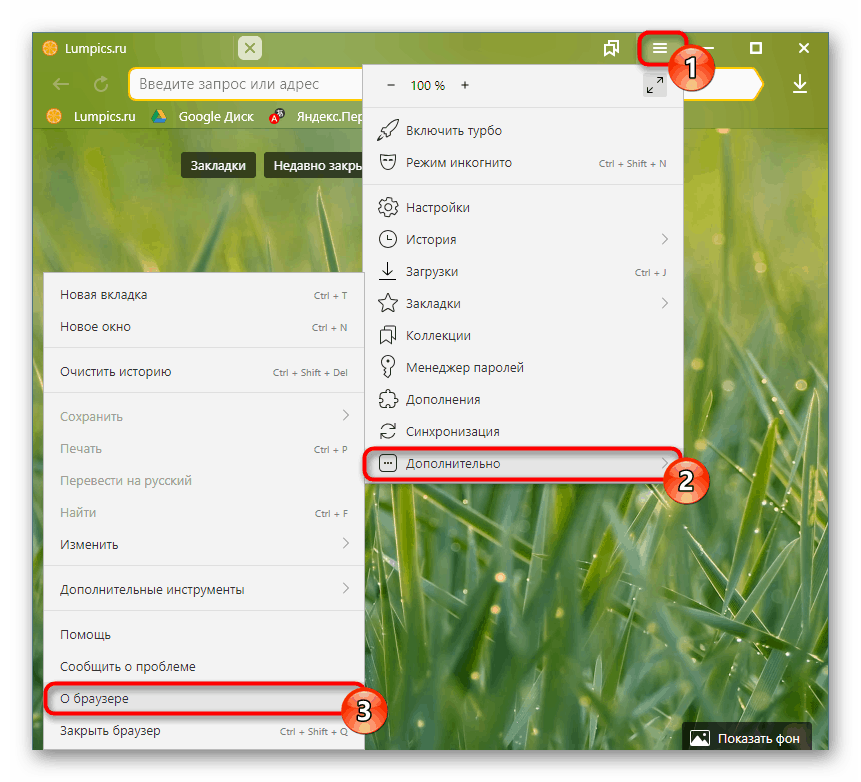
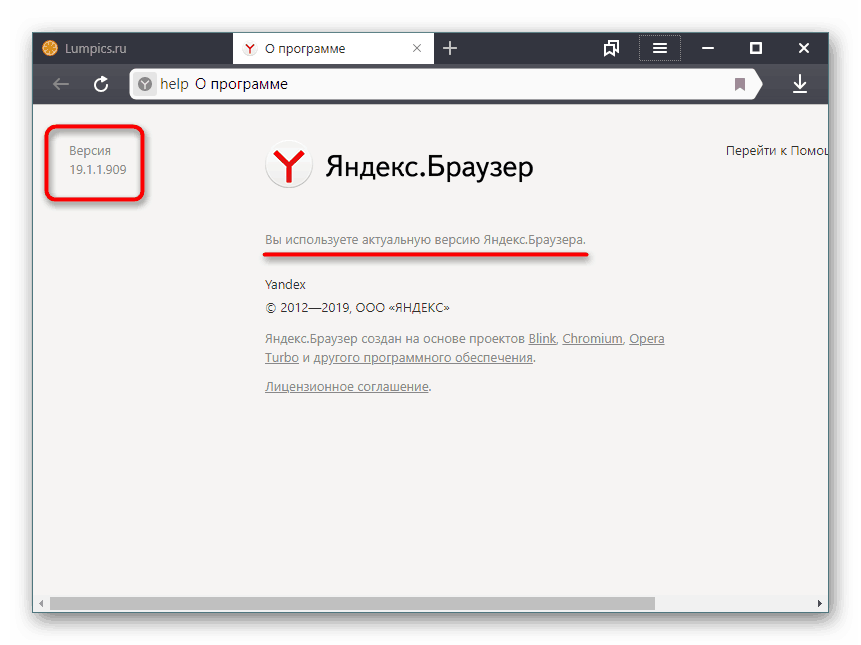
Możesz również szybko przejść do tej strony, wpisując to polecenie w pasku adresu: browser://help
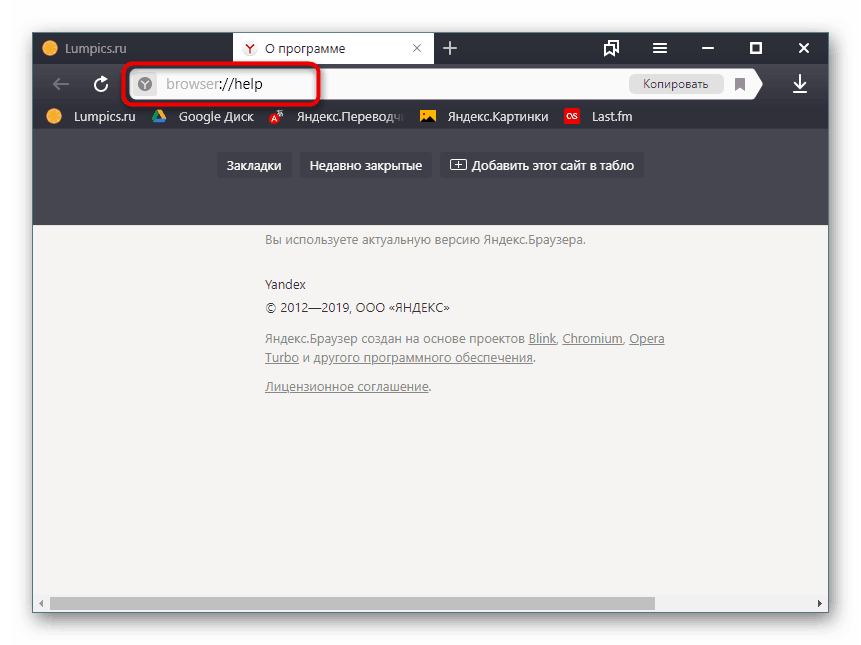
Metoda 2: Panel sterowania / Opcje
Gdy niemożliwe jest uruchomienie Yandex.Browser z powodu pewnych okoliczności, jego wersję można znaleźć na inne sposoby, na przykład za pomocą menu „Ustawienia” (dotyczy tylko systemu Windows 10) lub „Panelu sterowania”.
- Jeśli masz zainstalowany system Windows 10, kliknij prawym przyciskiem myszy „Start” i wybierz „Ustawienia” .
- W nowym oknie przejdź do sekcji „Aplikacje” .
- Z listy zainstalowanego oprogramowania wyszukaj Yandex.Browser, kliknij go lewym przyciskiem myszy, aby zobaczyć wersję programu.
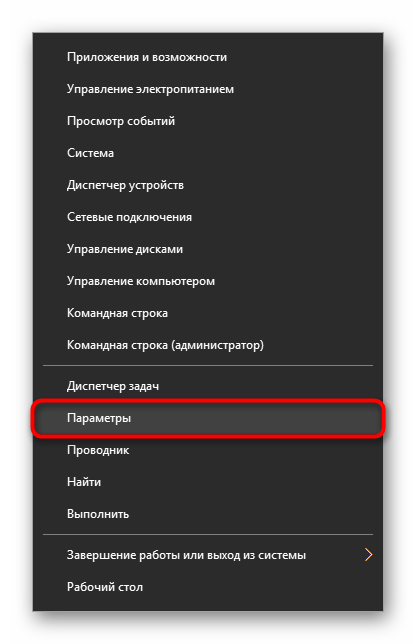
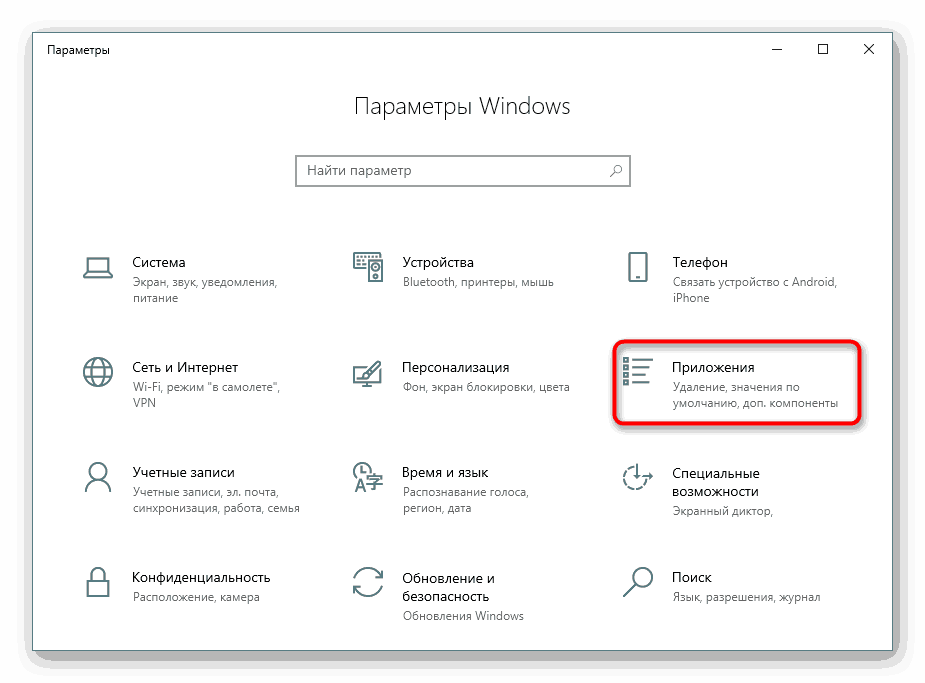
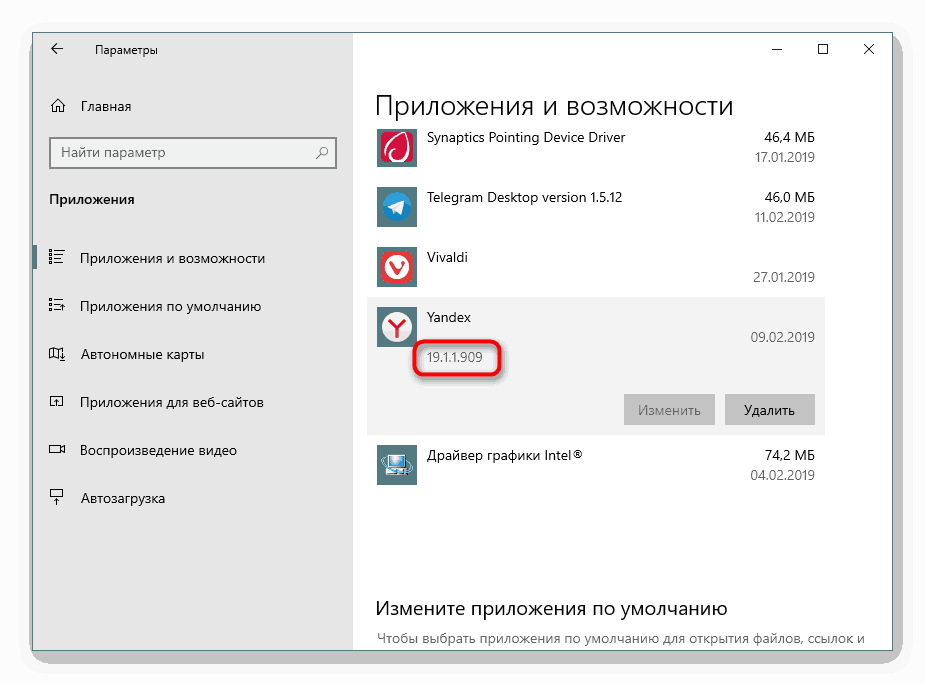
Wszyscy pozostali użytkownicy mogą korzystać z „Panelu sterowania” .
- Otwórz „Panel sterowania” w menu „Start” .
- Przejdź do sekcji „Programy” .
- Na liście zainstalowanego oprogramowania znajdź przeglądarkę Yandex, kliknij ją za pomocą LMB, aby wyświetlić informacje o wersji przeglądarki internetowej poniżej.

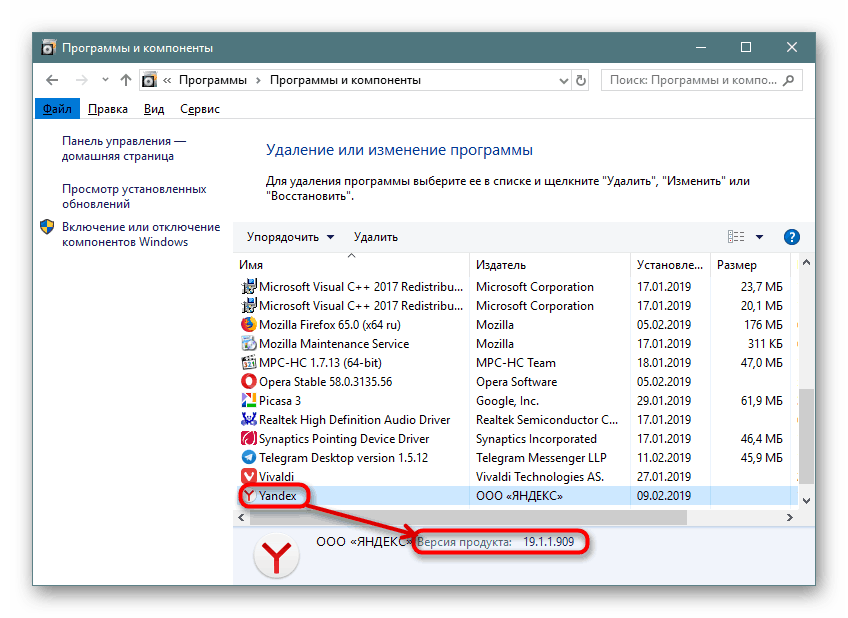
Opcja 2: Aplikacja mobilna
Rzadko wersja YaB powinna być również dostępna dla właścicieli urządzeń mobilnych korzystających z tej przeglądarki jako połączenia internetowego. To także zajmuje tylko kilka kroków.
Metoda 1: Ustawienia aplikacji
Najszybszym sposobem będzie sprawdzenie wersji za pomocą ustawień uruchomionej przeglądarki internetowej.
- Otwórz Yandex.Browser, przejdź do „Menu” i wybierz „Ustawienia” .
- Przewiń listę w dół i stuknij w element „Informacje o programie”.
- Nowe okno pokaże wersję przeglądarki mobilnej.
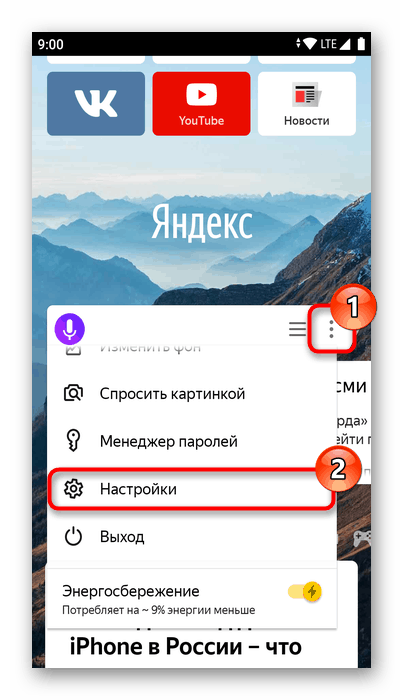
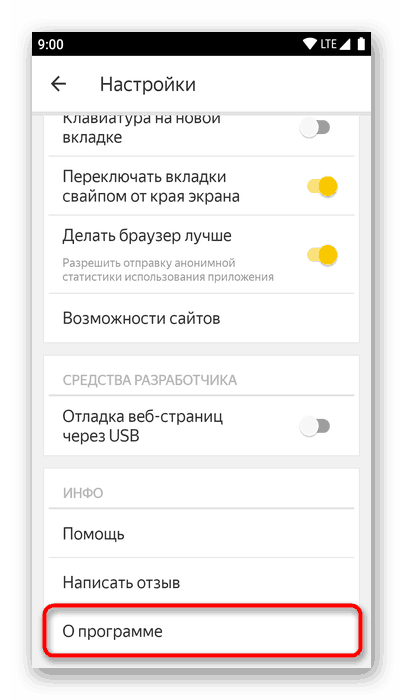
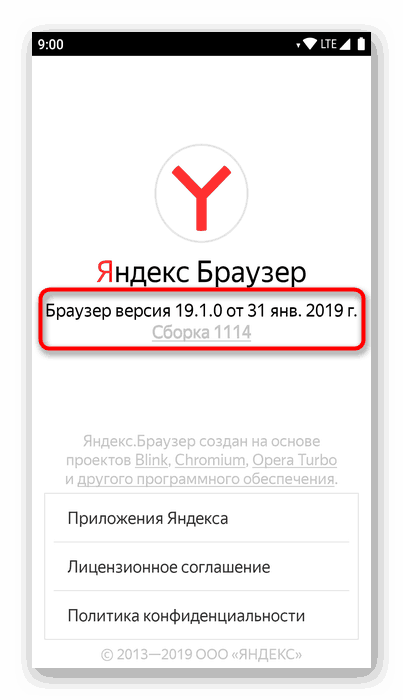
Metoda 2: Lista aplikacji
Bez uruchamiania przeglądarki internetowej możesz również sprawdzić jej aktualną wersję. Dalsze instrukcje zostaną pokazane na przykładzie czystego Androida 9, w zależności od wersji i powłoki systemu operacyjnego, procedura będzie kontynuowana, ale nazwy elementów mogą się nieznacznie różnić.
- Otwórz Ustawienia i przejdź do Aplikacje i Powiadomienia .
- Wybierz Yandex.Browser z listy ostatnio uruchomionych aplikacji lub kliknij „Pokaż wszystkie aplikacje” .
- Z listy zainstalowanego oprogramowania znajdź i stuknij „Przeglądarka” .
- Zostaniesz przeniesiony do menu „O aplikacji” , gdzie rozwinąć „Zaawansowane” .
- Na samym dole zostanie wyświetlona wersja przeglądarki Yandex.
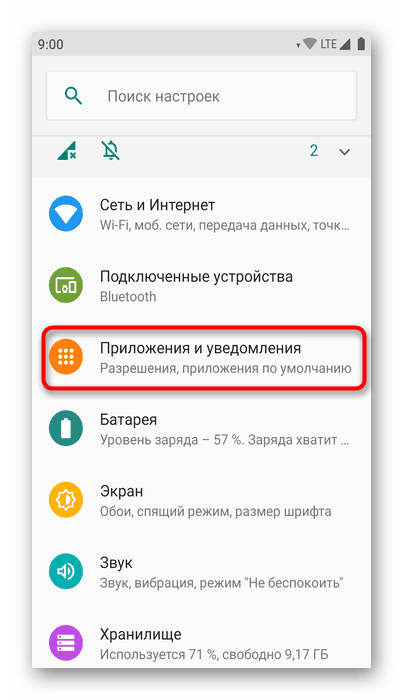
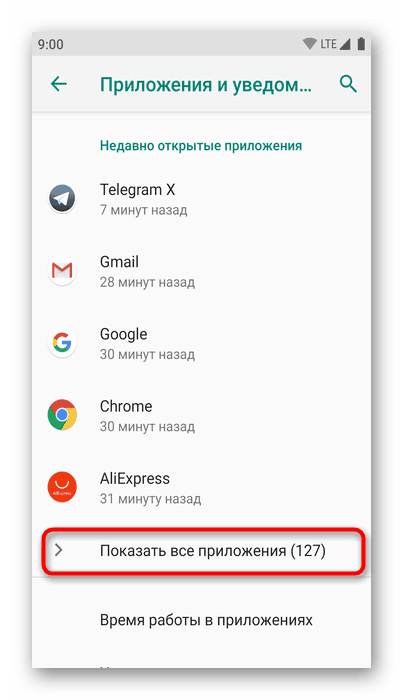
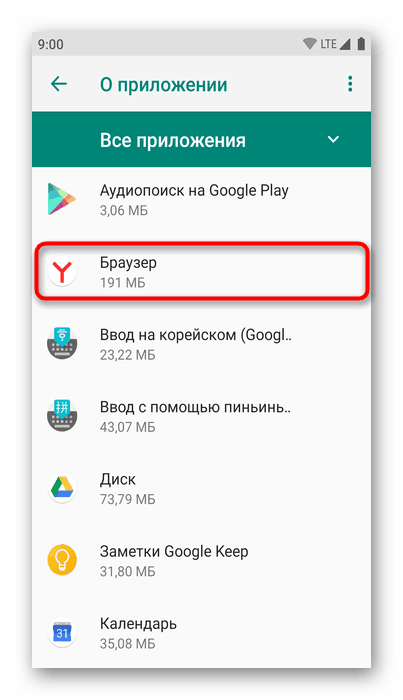
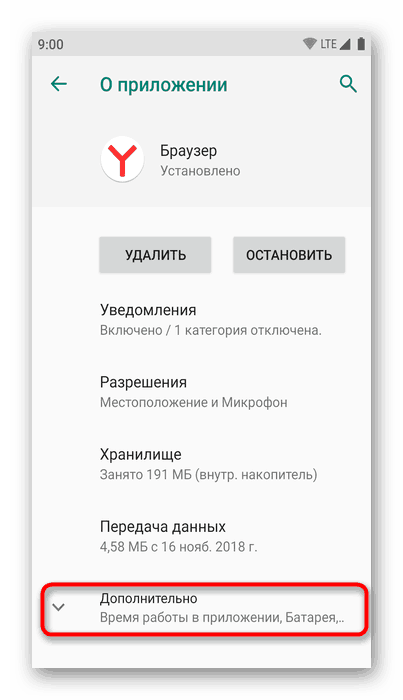
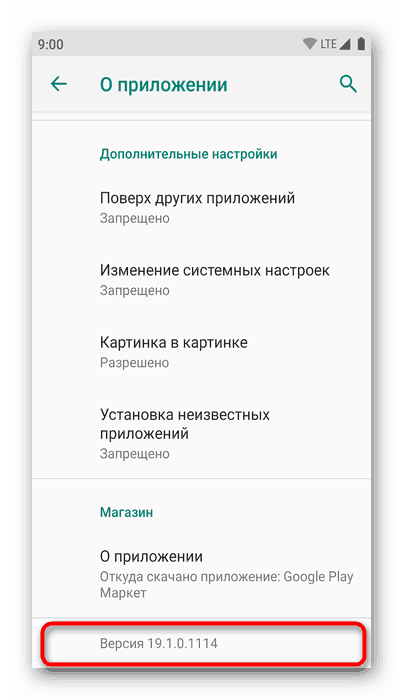
Teraz wiesz, jak oglądać wersję stacjonarnej i mobilnej przeglądarki Yandex poprzez jej ustawienia, a nawet bez uruchamiania przeglądarki internetowej.